Come mettere gli hashtag su YouTube
Recentemente hai notato che alcuni youtuber hanno iniziato a usare gli hashtag nei loro video su YouTube e, avendo anche tu un canale e ritenendo la cosa particolarmente utile, hai deciso di fare lo stesso. Il problema è che, nonostante tutti i tuoi tentativi, non sei riuscito a capire dove mettere gli hashtag: per questo motivo, ti stai chiedendo se posso darti una mano a tal riguardo. Ma certo che sì, ci mancherebbe altro!
Se mi dedichi pochi minuti del tuo tempo libero, posso infatti mostrarti come mettere gli hashtag su YouTube agendo sia da computer che da smartphone e tablet. Prima, però, sarà mio compito spiegarti qual è il funzionamento degli hashtag sulla celebre piattaforma di condivisione video di Google e fornirti anche alcune utili informazioni sul numero di hashtag da utilizzare.
Se sei d'accordo e non vedi l'ora di saperne di più, non perdiamo altro tempo in chiacchiere e vediamo insieme come procedere. Mettiti comodo, prenditi tutto il tempo che ritieni opportuno e dedicati alla lettura delle prossime righe. Seguendo attentamente le indicazioni che sto per darti e provando a metterle in pratica dal dispositivo che preferisci, ti assicuro che riuscirai ad aggiungere gli hashtag ai tuoi video su YouTube. Buona lettura e in bocca al lupo per tutto!
Indice
- Quanti hashtag mettere su YouTube
- Come mettere hashtag su YouTube da computer
- Come mettere hashtag su YouTube da app
Quanti hashtag mettere su YouTube
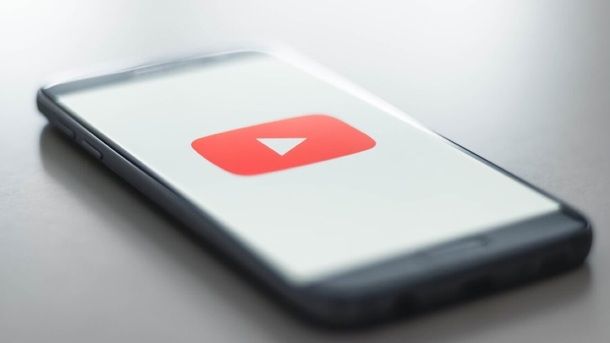
Prima di spiegarti nel dettaglio come mettere gli hashtag su YouTube, potrebbe esserti utile sapere a cosa servono gli hashtag, dove è possibile metterli e qual è il numero massimo consentito.
Gli hashtag sono delle “etichette” che possono essere utilizzate, non solo su YouTube ma anche su altre celebri piattaforme (es. Facebook, Instagram, TikTok), per categorizzare i contenuti online e permettere agli utenti di trovare facilmente altri contenuti relativi allo stesso argomento, tema o altre tipologie di categorizzazioni.
Seppur il concetto sia molto simile, gli hashtag e i tag sono due cose diverse: quest'ultimi, infatti, permettono di organizzare e classificare i contenuti al fine di migliorare la navigazione e la ricerca e, per quanto riguarda YouTube, possono essere inseriti in un apposita sezione dedicata esclusivamente ai tag e non sono visibili agli utenti. Te ne ho parlato in maniera più approfondita nella mia guida su come mettere i tag su YouTube.
Gli hashtag, invece, sono visibili agli utenti e facilmente identificabili in quanto sono caratterizzati dal simbolo “#” che precede sempre la parola chiave. Se ti stai chiedendo dove mettere gli hashtag su YouTube, devi sapere che questi possono essere inseriti e mostrati direttamente nel titolo del video e nella sua descrizione. I primi 3 hashtag inseriti nella descrizione del video verranno mostrati anche in evidenza accanto alla data di pubblicazione del video stesso (a patto che non sia stato usato un hashtag nel titolo).
Se, invece, vuoi sapere quanti hashtag mettere su YouTube, tieni presente che nelle linee guida del servizio è ben precisato che più hashtag aggiungi e meno sono rilevanti per gli utenti e che in caso di video con oltre 60 hashtag, il sistema li ignorerà tutti. Ti sarà utile sapere anche che un eccesso di tag può comportare la rimozione del video da YouTube.
Tenendo presente che gli hashtag servono per categorizzare i contenuti per argomento o tema, puoi appunto usarne un paio che identificano l'argomento trattato nel video e altri per eventuali temi di rilevanza. Puoi anche usare un hashtag con il nome del tuo canale.
Il mio consiglio, quindi, è quello di utilizzare non più di un hashtag nel titolo del video e un massimo di 10 hashtag nella descrizione, tenendo presente che, come ti ho già detto in precedenza, solo 3 di questi verranno mostrati in evidenza. Tutto chiaro fin qui? Bene, allora passiamo all'azione.
Come mettere hashtag su YouTube da computer
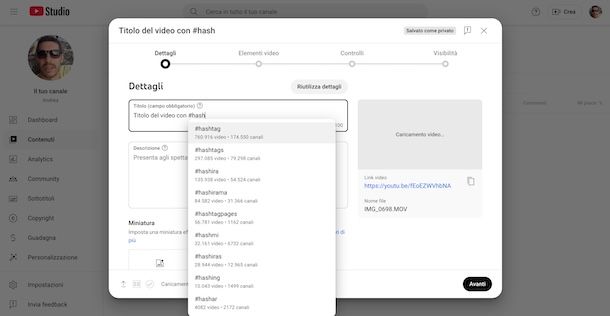
Dopo la doverosa premessa iniziale, sei pronto per aggiungere gli hashtag su YouTube. Come ti ho già anticipato poc'anzi, tutto quello che devi fare è inserire gli hashtag nel titolo e/o nella descrizione del video, operazione che puoi effettuare sia in fase di caricamento di un nuovo filmato che per video già caricati sul tuo canale.
Per procedere da computer, collegati alla pagina principale di YouTube e, se ancora non lo hai fatto, accedi con il tuo account Google cliccando sul pulsante Accedi, in alto a destra. Fatto ciò, premi sulla voce Crea che visualizzi in alto e seleziona l'opzione Carica video dal menu apertosi.
Dopo aver selezionato il video da pubblicare su YouTube in modo da avviarne il caricamento, agendo nella schermata Dettagli puoi inserire il titolo del video nel campo apposito: se desideri aggiungere anche un hashtag, tutto quello che devi fare è utilizzare il simbolo “#” seguito dalla parola chiave (es. #aranzulla).
Come avrai modo di constatare, utilizzando il simbolo “#” e iniziando a digitare le prime parole del tuo hashtag ti verranno mostrati a schermo quelli più utilizzati a seconda delle lettere che stai digitando.
Allo stesso modo puoi procedere per inserire i tag anche nel campo Descrizione, tenendo presente che non c'è alcuna differenza nella posizione in cui andrai a digitarli. Questo significa che puoi inserire prima la descrizione vera e propria del video e poi i tuoi hashtag o viceversa, tenendo comunque presente che i primi 3 hashtag inseriti nella descrizione verranno automaticamente anche mostrati accanto alla data di pubblicazione (solo se non hai usato un hashtag nel titolo).
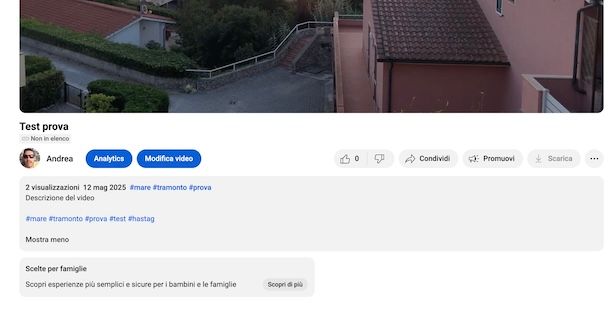
Fatto ciò, procedi anche a mettere la copertina al video agendo nella sezione Miniatura e, cliccando sulla voce Mostra altro, puoi visualizzare e gestire tutte le altre opzioni disponibili, come la categoria del video, le impostazioni relative ai commenti e l'aggiunta di tag.
Clicca, poi, pulsante Avanti per due volte consecutive, imposta la privacy del video e procedi alla sua pubblicazione selezionando l'opzione Pubblica/Salva. Per la procedura dettagliata, puoi fare riferimento alla mia guida su come caricare video su YouTube.
Se desideri aggiungere hashtag a un video che hai già caricato sul tuo canale, premi sulla voce I tuoi video collocata nella barra laterale a sinistra nella pagina principale di YouTube e, nella schermata Contenuti del canale, clicca sull'icona della matita relativa al video di tuo interesse.
A questo punto, agendo nella schermata Dettagli, potrai inserire i tuoi hashtag nei campi Titolo e Descrizione, così come ti ho appena spiegato per il caricamento di un nuovo video. Completate le modifiche, clicca sul pulsante Aggiorna video, in alto a destra, in modo da salvare le modifiche e rendere attivi gli hashtag appena aggiunti.
Come mettere hashtag su YouTube da app
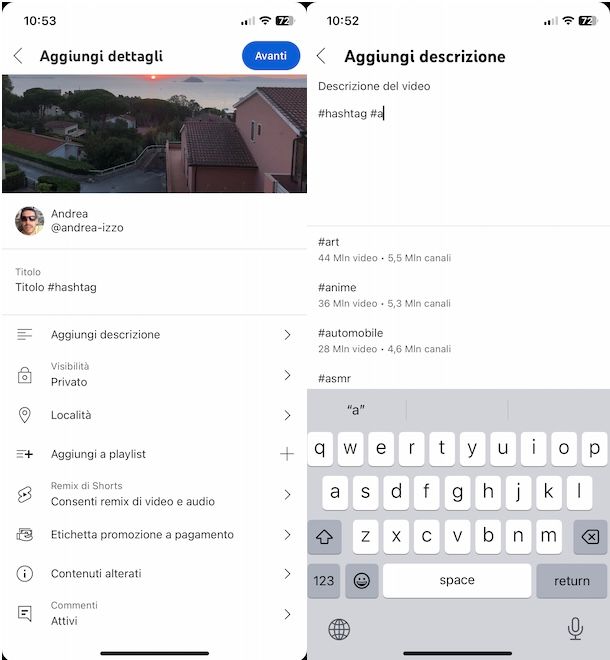
Se preferisci procedere da smartphone o tablet, puoi aggiungere gli hashtag su YouTube direttamente tramite l'app del servizio per dispositivi Android e iPhone/iPad. Anche in questo caso, puoi effettuare questa operazione sia in fase di caricamento di un nuovo video che per filmati già caricati.
Avvia dunque l'app di YouTube e, se ancora non lo hai fatto, effettua l'accesso con il tuo account Google. Fatto ciò, premi sul pulsante + collocato nel menu in basso, per selezionare e caricare il video: in fase di caricamento, puoi inserire il titolo e gli eventuali hashtag nel campo Crea un titolo.
Se, invece, vuoi aggiungere gli hashtag direttamente nella descrizione del filmato, premi sulla voce Aggiungi descrizione e, nella nuova schermata visualizza, procedi a inserire la descrizione e gli hashtag di tuo interesse. Anche in questo caso, iniziando la digitazione dell'hashtag vedrai comparire a schermo quelli più utilizzati sulla base della tua digitazione.
Fatto ciò, premi sull'icona della freccia, in alto a sinistra, per tornare alla schermata Aggiungi dettagli e inserire tutte le altre informazioni per il tuo video. Premi, poi, sul pulsante Avanti, specifica se il video è destinato ai bambini o meno e fai tap sulla voce Carica video, per procedere al caricamento del filmato.
Per aggiungere gli hashtag a un video già caricato su YouTube, invece, fai tap sulla voce Tu, in basso a destra, e premi sull'opzione I tuoi video. Nella nuova schermata visualizzata, fai tap sull'icona dei tre puntini relativa al video di tuo interesse e seleziona l'opzione Modifica dal menu apertosi.
Premi, quindi, sulle opzioni Titolo e Descrizione, inserisci gli hashtag che intendi utilizzare per il video selezionato e, completate le modifiche, premi sul pulsante Salva, in alto a destra.
Ci tengo a sottolineare che puoi fare tutto questo anche tramite l'app di YouTube Studio per dispositivi Android e iPhone/iPad. Premi, quindi, sul pulsante + collocato nel menu in alto e seleziona il video da caricare, inserendo poi gli hashtag di tuo interesse nei campi Crea un titolo e Aggiungi descrizione.
Per aggiungere gli hashtag a un filmato giù caricato, invece, fai tap sulla voce Contenuti collocata nel menu in basso, individua il video di tuo interesse nella sezione Video e fai tap sulla relativa copertina. Premi, poi, sull'icona della matita, in alto a destra, e premi sulle opzioni Titolo e Descrizione, per avere la possibilità di aggiungere gli hashtag. Infine, fai tap sul pulsante Salva e il gioco è fatto.

Autore
Salvatore Aranzulla
Salvatore Aranzulla è il blogger e divulgatore informatico più letto in Italia. Noto per aver scoperto delle vulnerabilità nei siti di Google e Microsoft. Collabora con riviste di informatica e cura la rubrica tecnologica del quotidiano Il Messaggero. È il fondatore di Aranzulla.it, uno dei trenta siti più visitati d'Italia, nel quale risponde con semplicità a migliaia di dubbi di tipo informatico. Ha pubblicato per Mondadori e Mondadori Informatica.






